现在的职场生活中电脑成为了必不可少的重要辅助工具,在工作中或多或少都会使用到Word,其实Word在操作上也有很多的小技巧不知道大家清楚吗,下面主要建设讲述在word中怎样添加快速访问工具栏以及一些其它小技巧,希望可以给大家带来帮助。
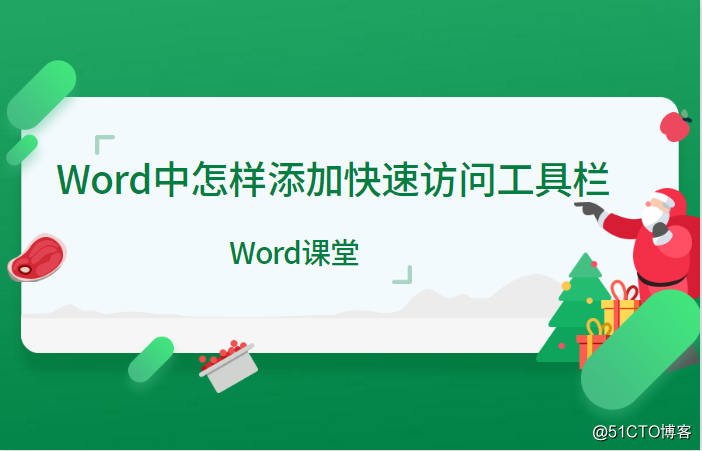
一:添加快速访问工具栏
将经常使用的命令添加到快速访问工具栏,可以提高工作效率。添加方式:选中命令,右击选择添加快速访问工具栏即可。
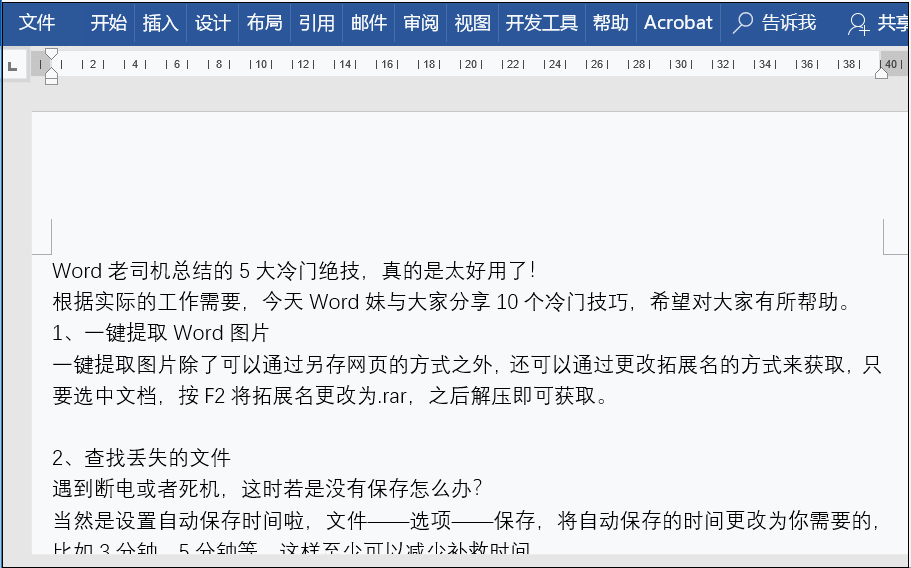
二:将文本以图片的形式保存
首先选中文本,然后点击【粘贴】-【选择性粘贴】-【图片】就可以了,小编也在下面为大家展示出来了,一起来看看吧。
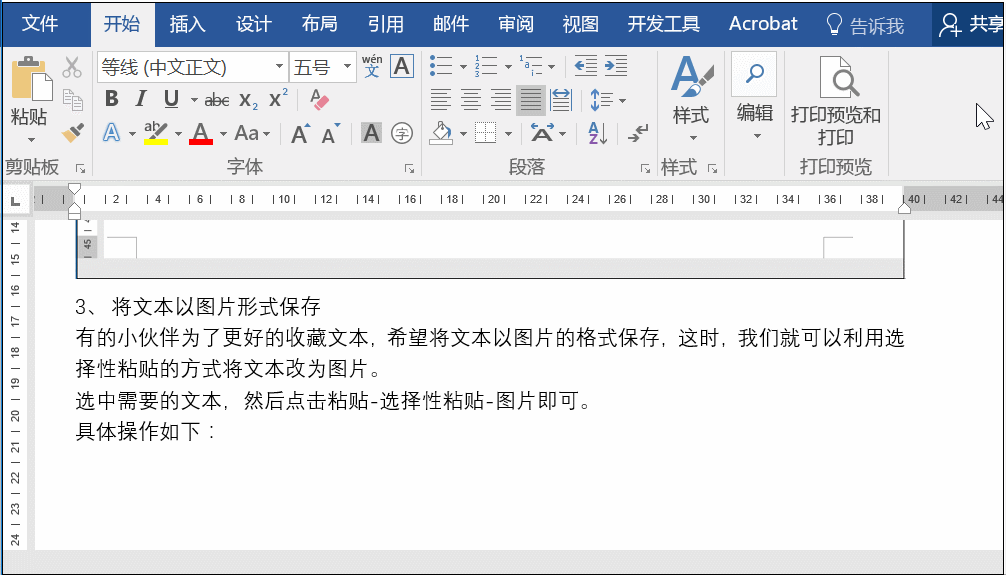
三:快速输入分数
打开Word,然后点击菜单栏中的【插入】,再选择【公式】,点击【分数】,最后直接输入数字就行了。
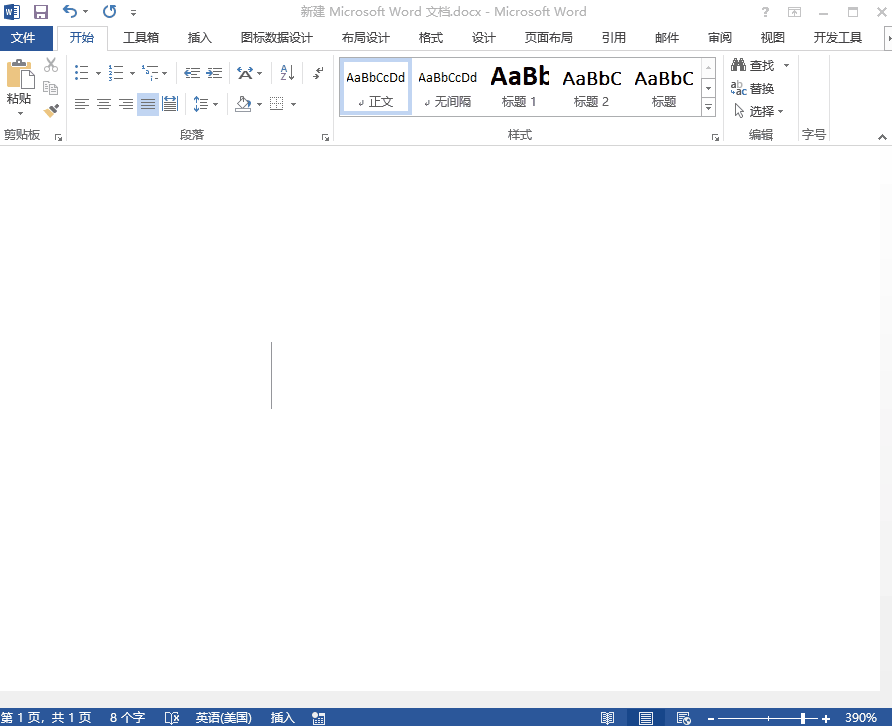
四:批量删除多余空行
Word中的很多空行要一个个删除很浪费时间那具体怎样操作呢?先按住【Ctrl+F】这一快捷键,然后再点击【替换】,接着输入在【查找内容】旁的文本框中输入【^p^p】;在【替换为】旁的文本框中输入【^p】就行了。
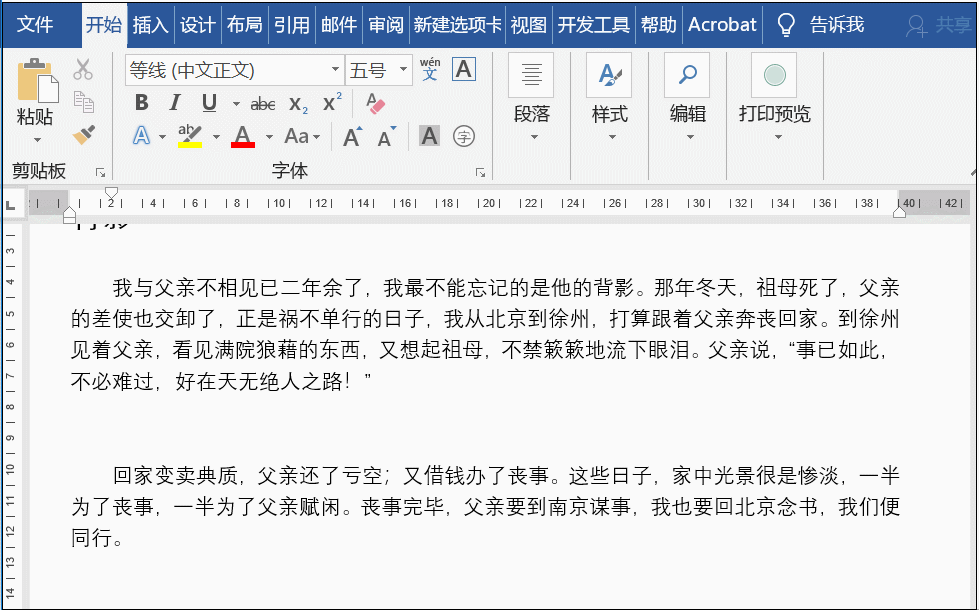
五:宽度调整
对齐Word中的文字还可以通过调整宽度来对其,点击菜单栏中的【段落】,点击【中文版】,选择【调整宽度】,调整为【4字符】,最后直接点击【确定】即可完成设置。
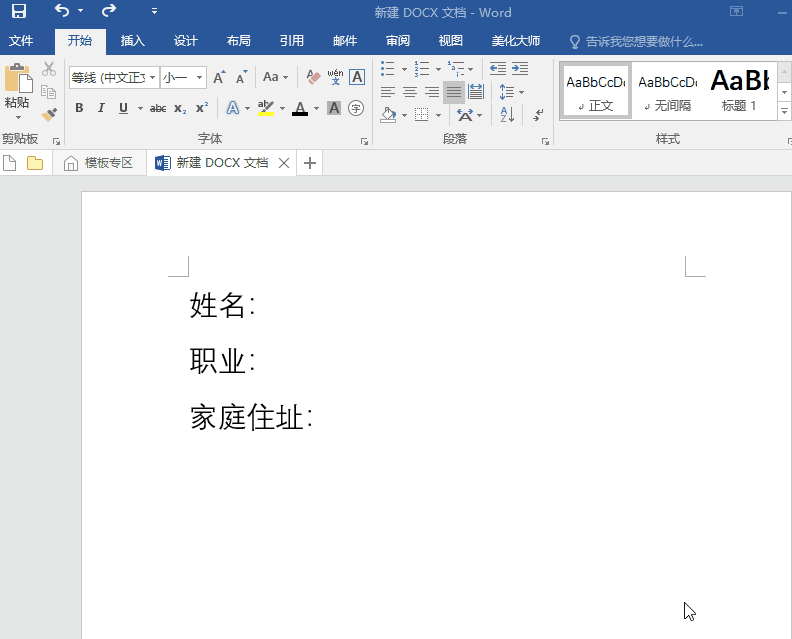
熟练使用Word不仅可以给工作带来很大的便利还可以让我们节约很多时间去学习别的重要的知识,来巩固自己的知识储备量,希望上述分享的这几点可以帮助到大家。